
Joseph Goodman
0
863
151
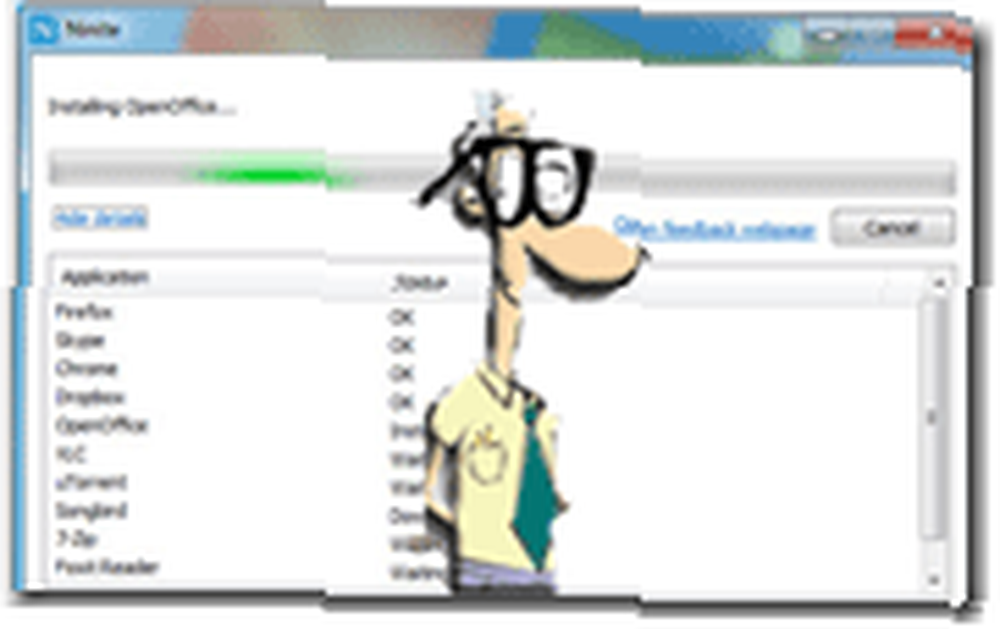 Entonces, cuando obtienes una nueva máquina o haces un reformateo, ¿qué es lo primero que haces? Si no está creando imágenes de su sistema, es probable que necesite instalar las piezas de software que permiten que su máquina sea una herramienta en lugar de un gran gramaje.
Entonces, cuando obtienes una nueva máquina o haces un reformateo, ¿qué es lo primero que haces? Si no está creando imágenes de su sistema, es probable que necesite instalar las piezas de software que permiten que su máquina sea una herramienta en lugar de un gran gramaje.
Me encuentro descargando Putty, [YA NO FUNCIONA] VLC, Firefox y una multitud de otras aplicaciones cada vez que instalo. Los que descargué la última vez son fácilmente obsoletos.
Es importante obtener las últimas y mejores versiones para protegerse contra errores u otros problemas con el software. Entonces tiene una lista de 10 elementos que necesita descargar e instalar. ¿No sería MUCHO más fácil si pudiéramos seleccionar estas aplicaciones de una lista o sitio web y hacer que TI descargue e instale mis aplicaciones??
¡Seguro que lo sería! ¡Y ahora le mostraremos cómo puede hacer exactamente eso! Dirígete a Ninite y una vez que estés allí, será muy fácil obtener las aplicaciones que deseas en tu sistema con una cantidad limitada de clics. (Nota: Ninite actualmente solo funciona en PC con Windows)
Una vez que acceda al sitio de la aplicación de instalación, verá una pantalla similar a esta:
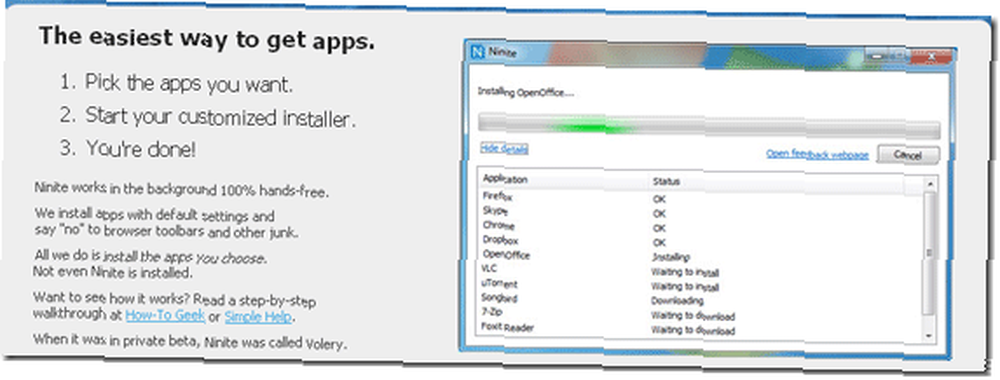
Debajo de las instrucciones, verá aplicaciones y casillas de verificación. Puede instalar desde una amplia gama de aplicaciones que van desde Skype a Firefox, Dropbox a Google Earth y de regreso a Putty y Notepad ++. Verá las aplicaciones divididas en categorías que incluyen navegadores web, mensajería, imágenes, documentos, antivirus, uso compartido de archivos, utilidades, compresión, herramientas y otros elementos. La lista es bastante extensa, pero si algo no está allí, puede sugerirlo.!
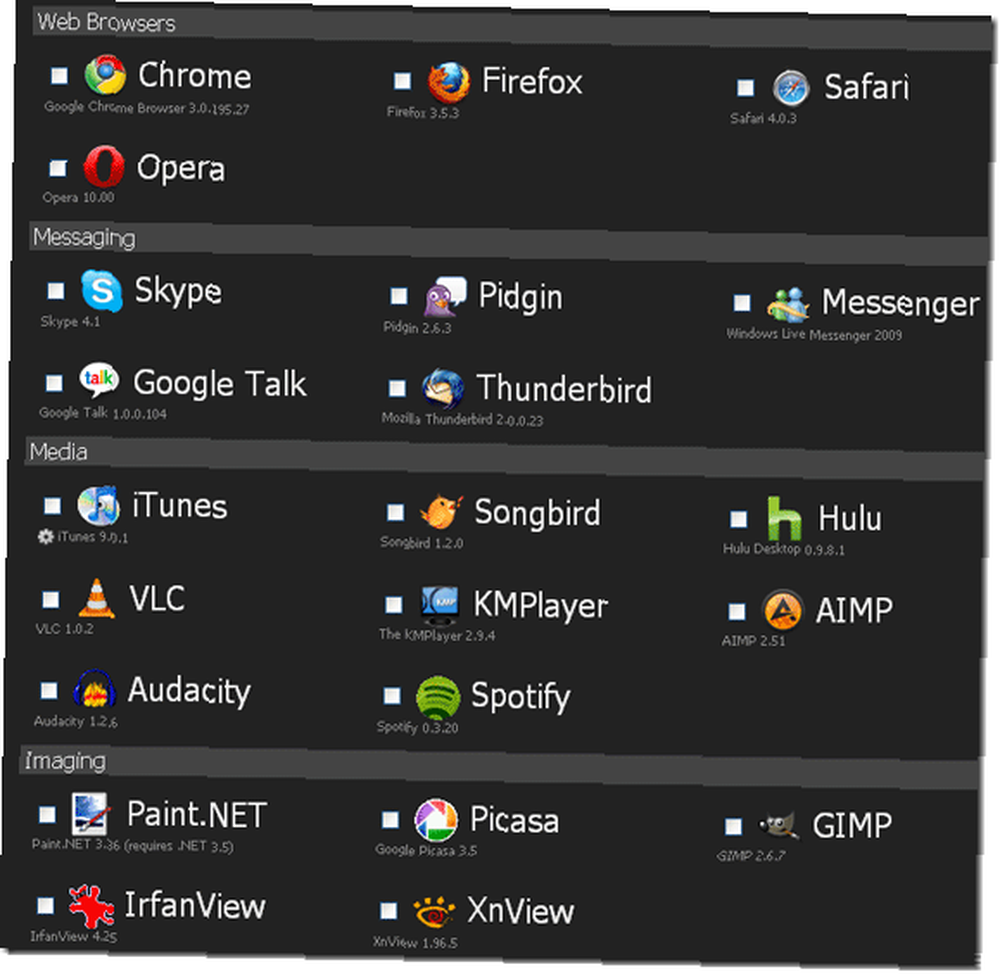
Revisemos la lista y marquemos la casilla de verificación junto a cada elemento que desee descargar. Si desea instalar el lector FoxIt, simplemente haga clic en la casilla junto a él; es así de simple. Cuando haya terminado de seleccionar los elementos que desea en su aplicación de instalación, desplácese hasta la parte inferior de la pantalla.
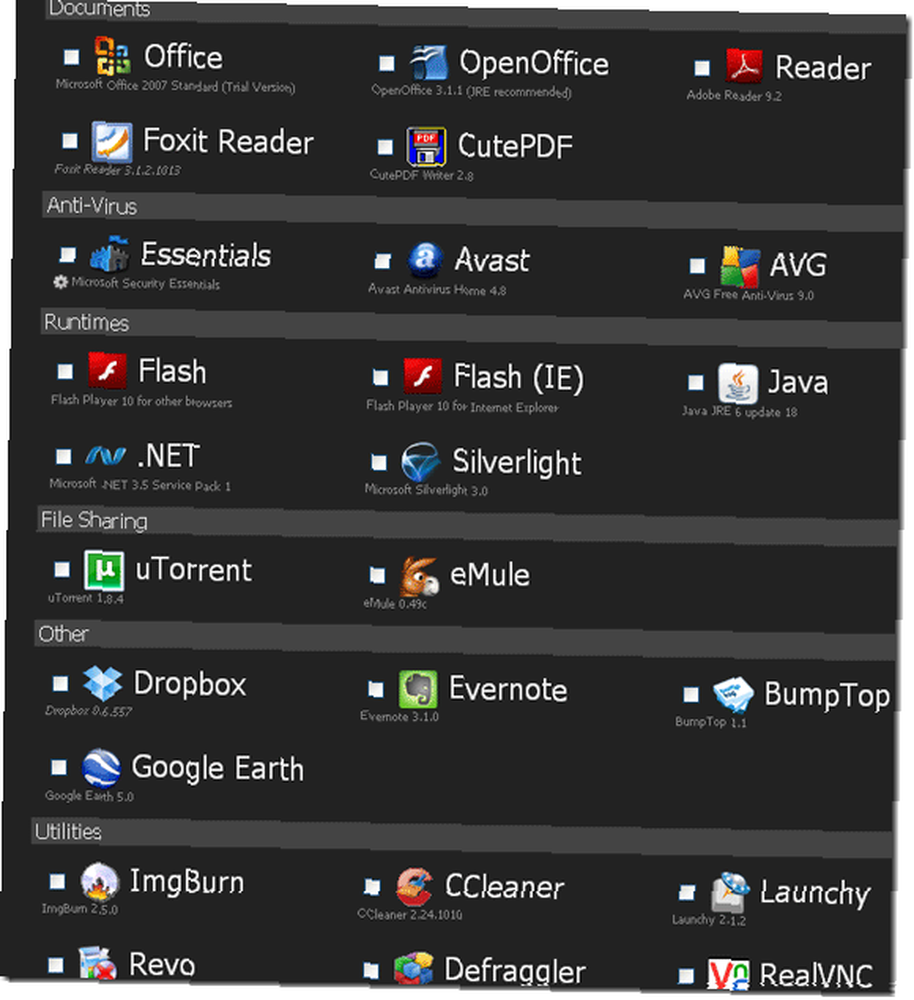
Verá directamente debajo de la entrada de Eclipse hay un botón gris que dice - Obtener instalador. Todo lo que necesita hacer es presionar este botón y se creará una aplicación de instalación personalizada sobre la marcha para que pueda instalar todos estos paquetes con facilidad. Seleccioné 3 elementos y golpeé Obtener instalador.

La pantalla cambió y me dijo que la descarga comenzaría en breve; solo puedo imaginar que están compilando su descarga en este momento. Y efectivamente, en aproximadamente 1 minuto apareció otra ventana.
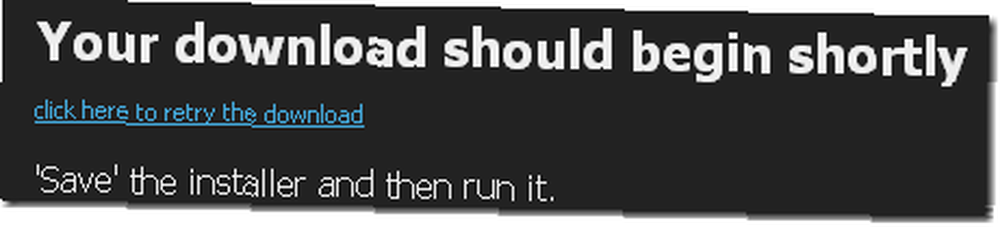
Mi nueva aplicación de instalación estaba lista para ser descargada e instalada. Hice clic en Guardar archivo y Firefox guardó el archivo en mi carpeta de descarga normal. Navegué por la jungla que es mi disco duro y hice doble clic en el ejecutable. El nombre del archivo tiene todas las aplicaciones enumeradas que seleccionó. Eso es ingenioso!
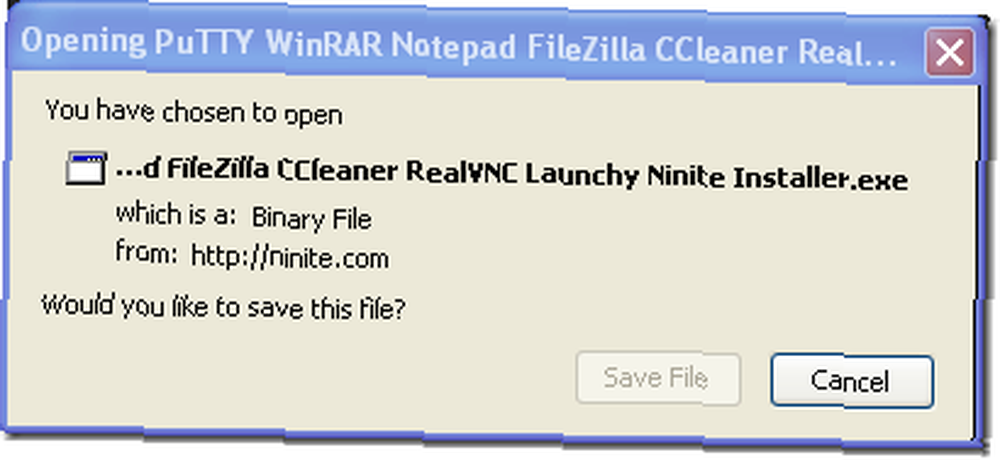
Una vez que lo ejecuté, comenzó a prepararse para ejecutarse, lo que tomó aproximadamente 30 segundos.
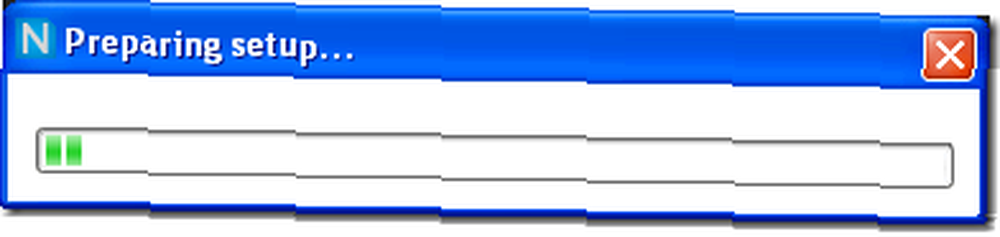
Luego, la aplicación comenzó a descargar mis instaladores a la velocidad de la luz. Los tres estaban completos en menos de 1 minuto.
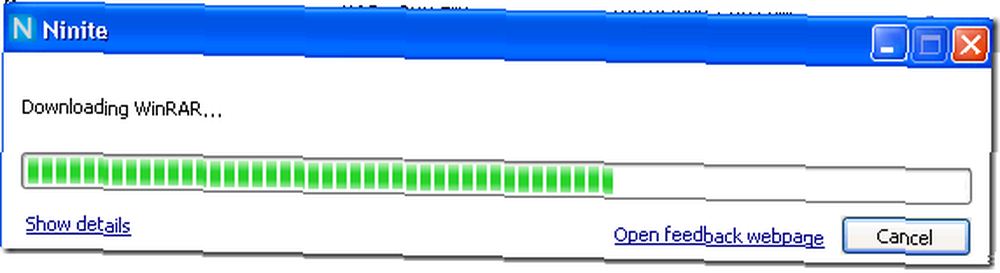
Tan pronto como se completaron las descargas, Ninite comenzó a instalar cada una de las aplicaciones en silencio. No vi indicaciones. Muy genial!
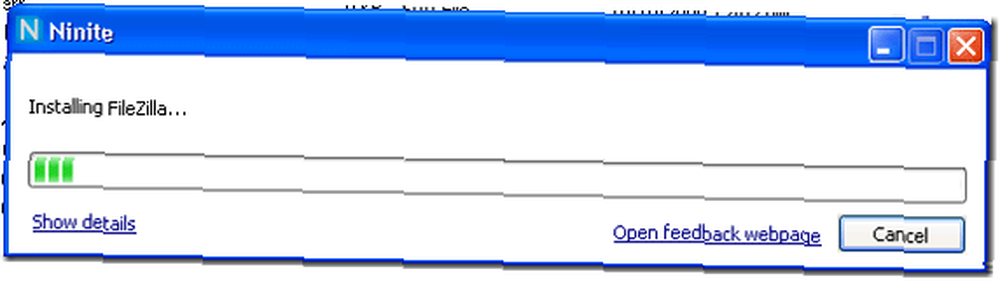
Y tan rápido como comenzó, estaba completo.
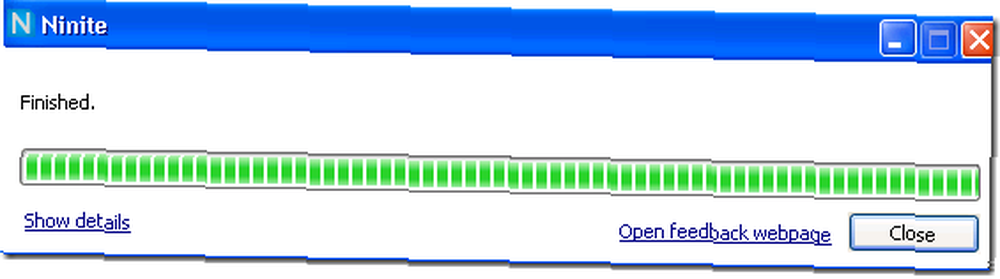
Al revisar mi menú de inicio, todas las aplicaciones que elijo se instalaron con las versiones más recientes. Esta es una herramienta muy útil.!
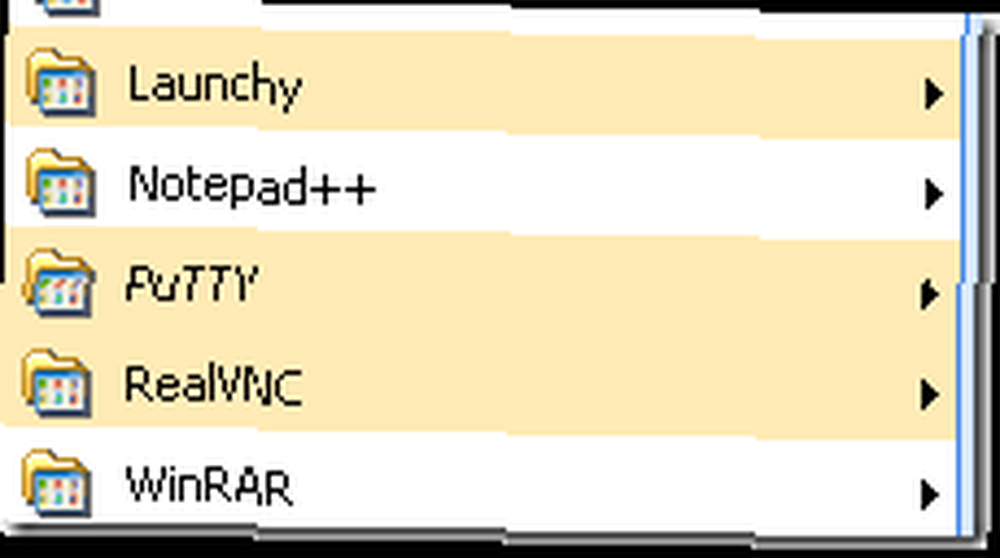
¿Alguien más usa algo como esto en Windows? Nos encantaría saberlo en los comentarios.!











